Hallo Zusammen,
seit Mittwoche bin ich stolzer Besitzer des oben gennaten Programms und seit gestern, nachdem Trick 17 geholfen hat, darf ich das Programm auch nutzen.
- Wie bearbeite ich die Lautsärke unter einem Clip, bzw. in einer seperaten Spur? Ich bekomme nur das Audio-Cleaning-Fenster auf. Ich würde gerne eine kleine passage leiser machen, ausblenden, stumm schalten. Das sollte doch mit zwei, Drei Mausklicks zu machen sein...
Ich dachte erst an Edius, da setze ich mit je einem Mausklick zwei Punkte auf den Laustärkepegel, die ich dann ziehe wie ich will, oder ich lege einen Übergangseffekt auf die Tonspur. Das alles geht bei Video Deluxe scheinbar nicht.
Vielen Dank und viele Grüße, Alex